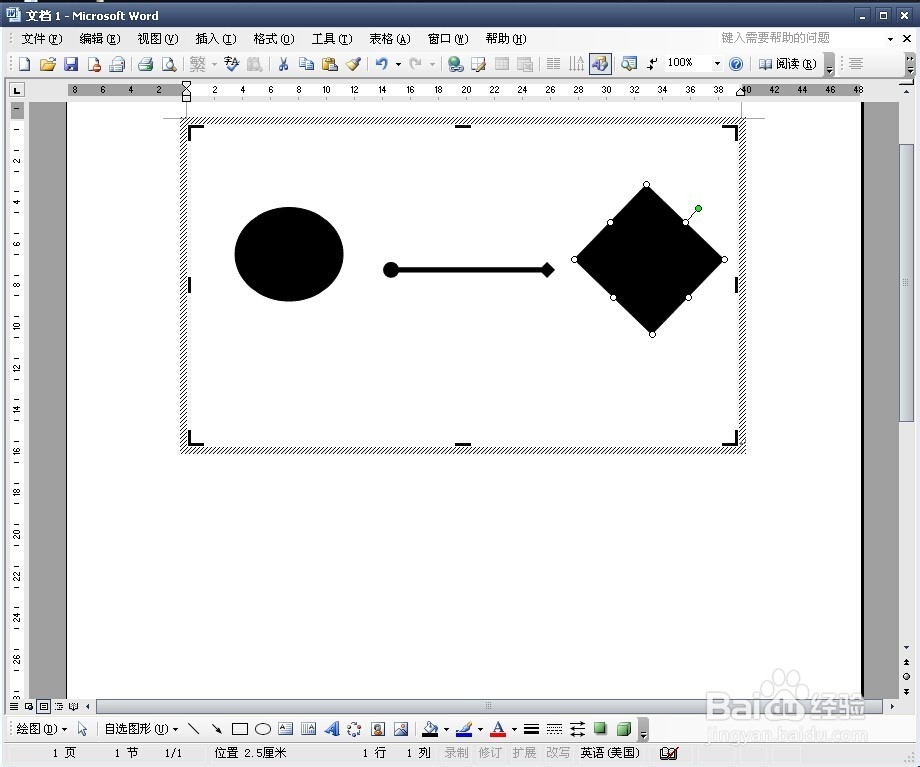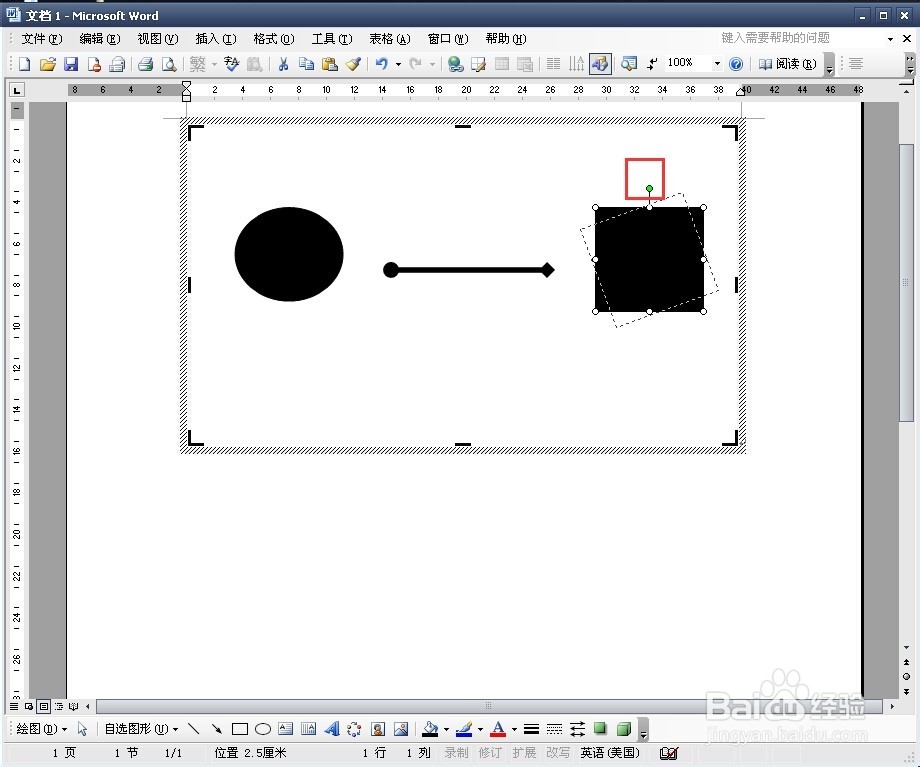1、打开word。
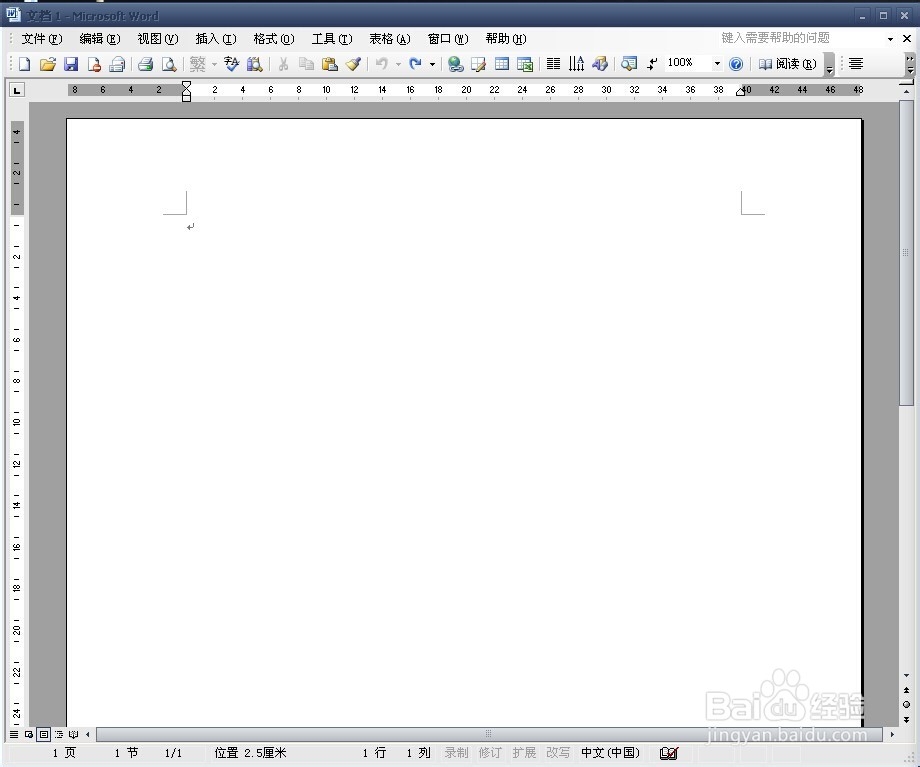
2、选择工具栏上的“绘图”,没有的可以在“视图中找工具栏。
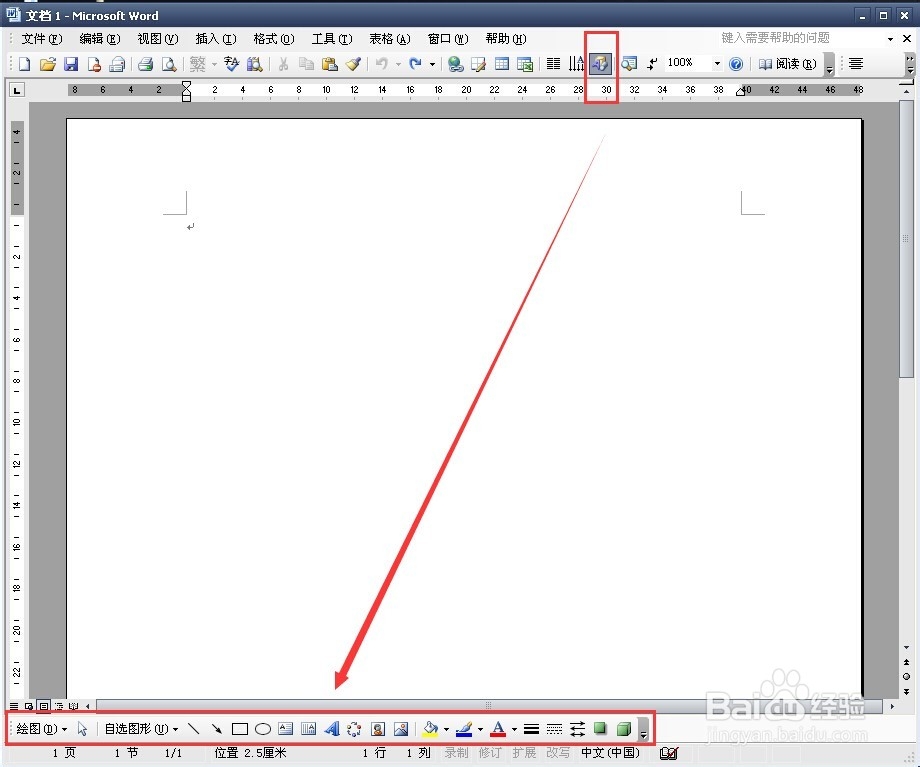
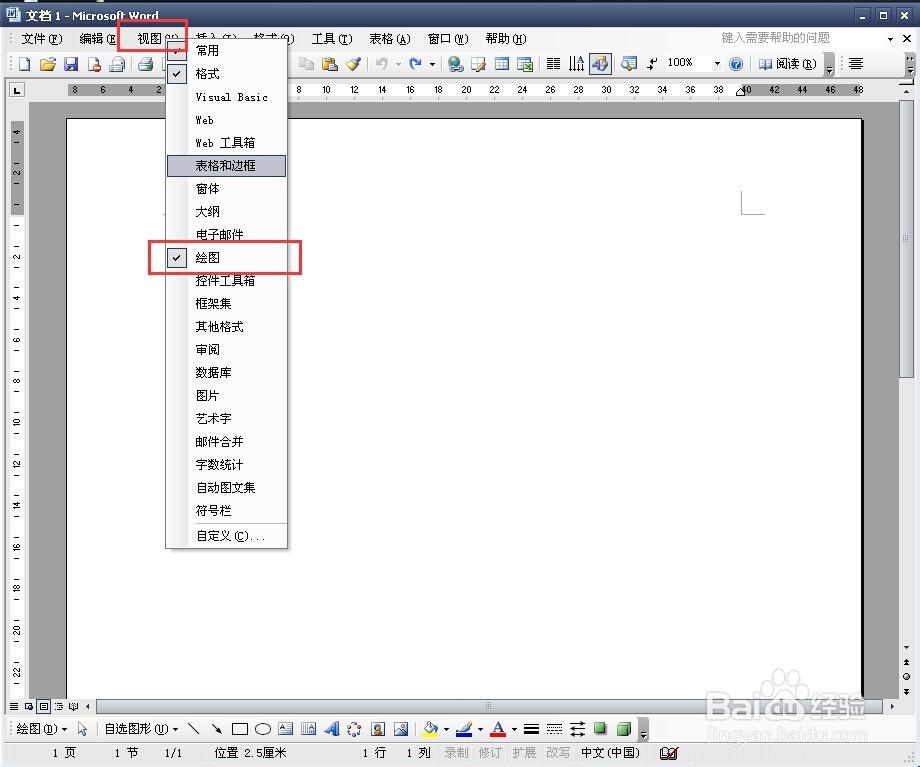
3、点击”箭头“图标,出现”在此创建图形“。
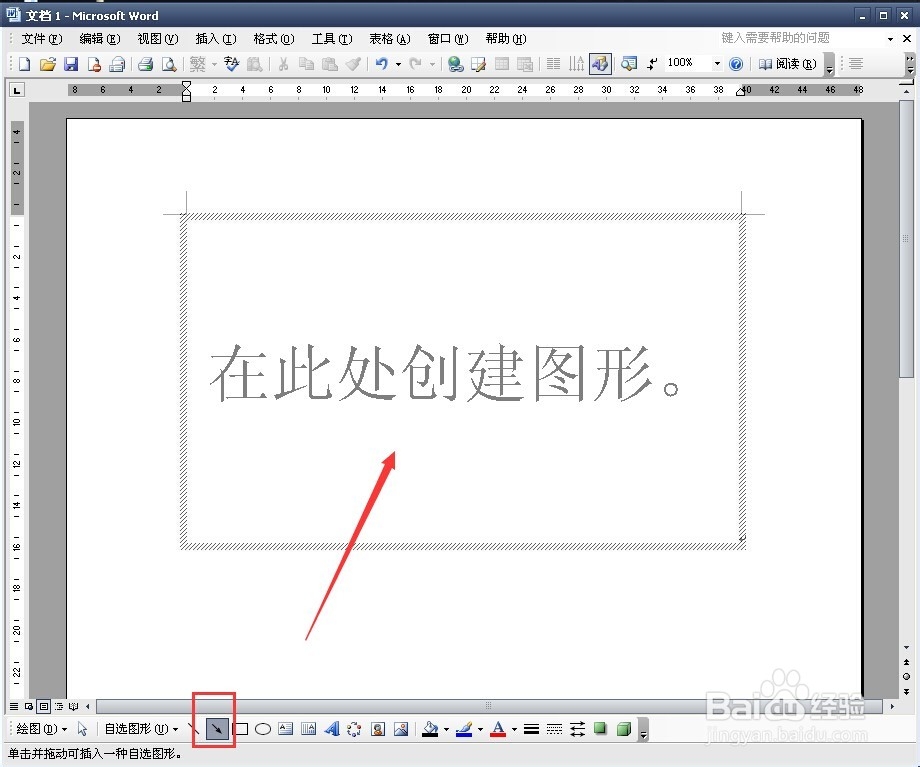
4、然后再点击一下”箭头“,开始绘画箭头。

5、选中箭头,右击”设置自选图形格式“。可以自由改变箭头的造型。
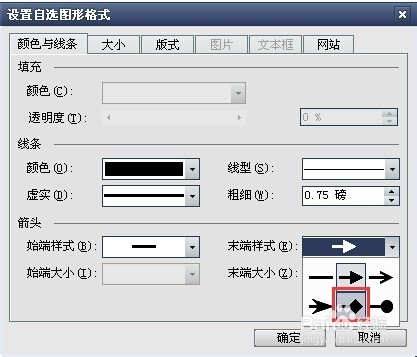
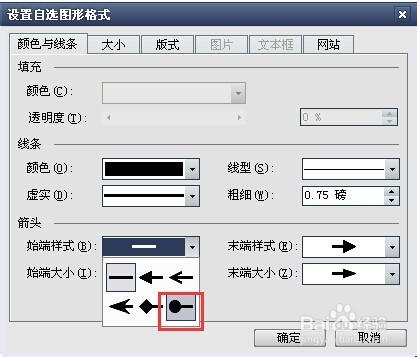
6、还可以设置”粗细“,看得比较清晰点。然后点击确定。
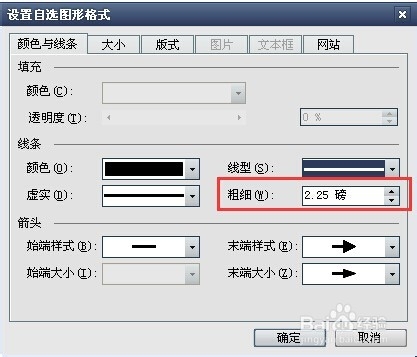
7、而图形的填充。
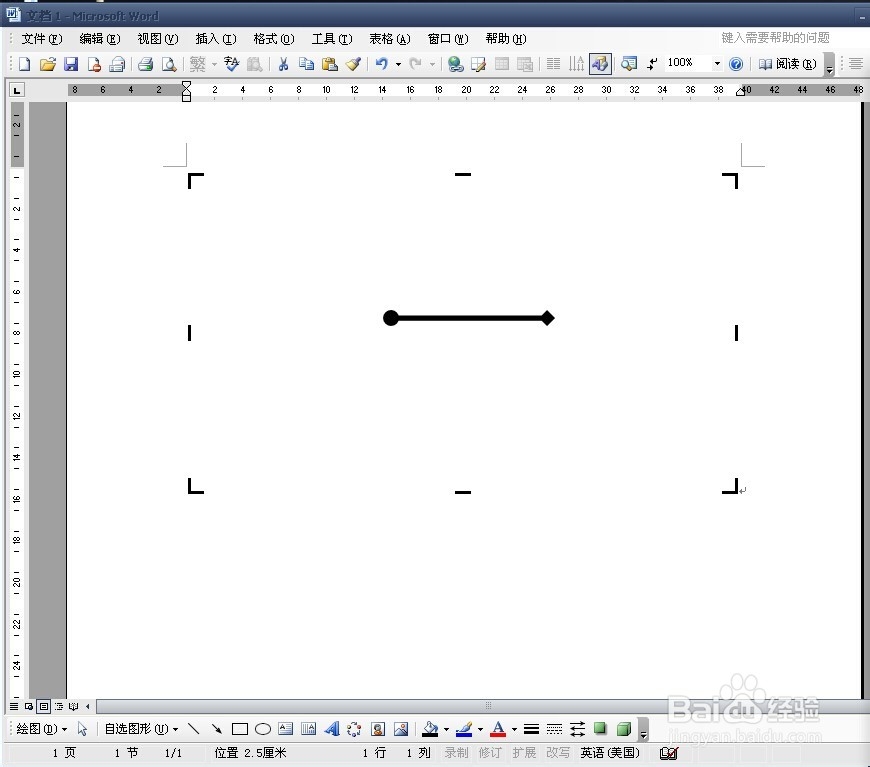
8、分别画个圆形和矩形示范下。
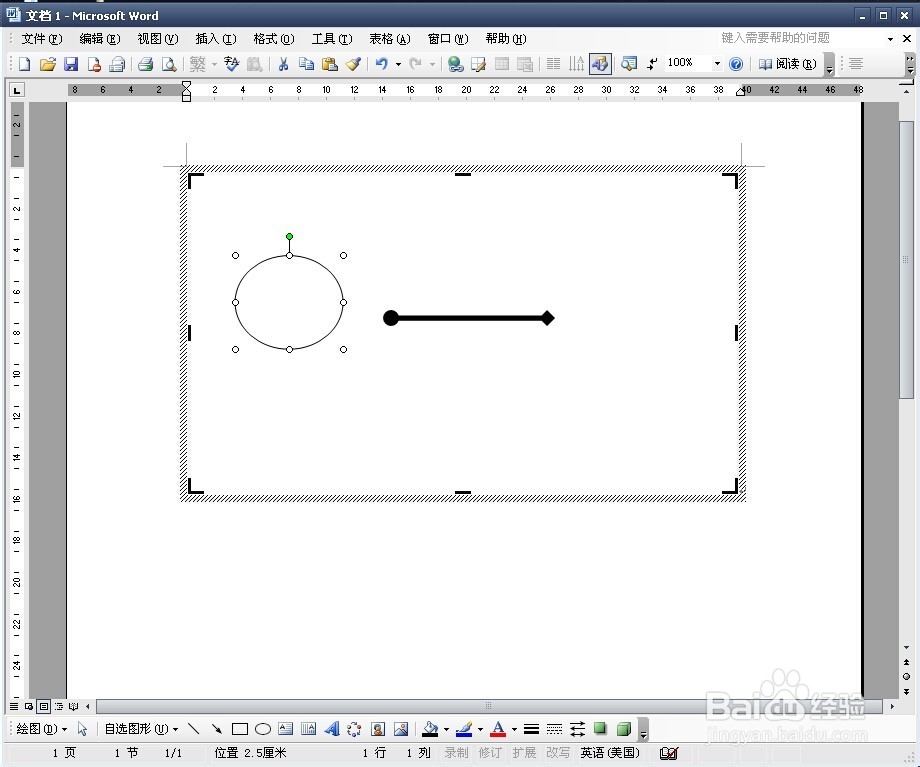
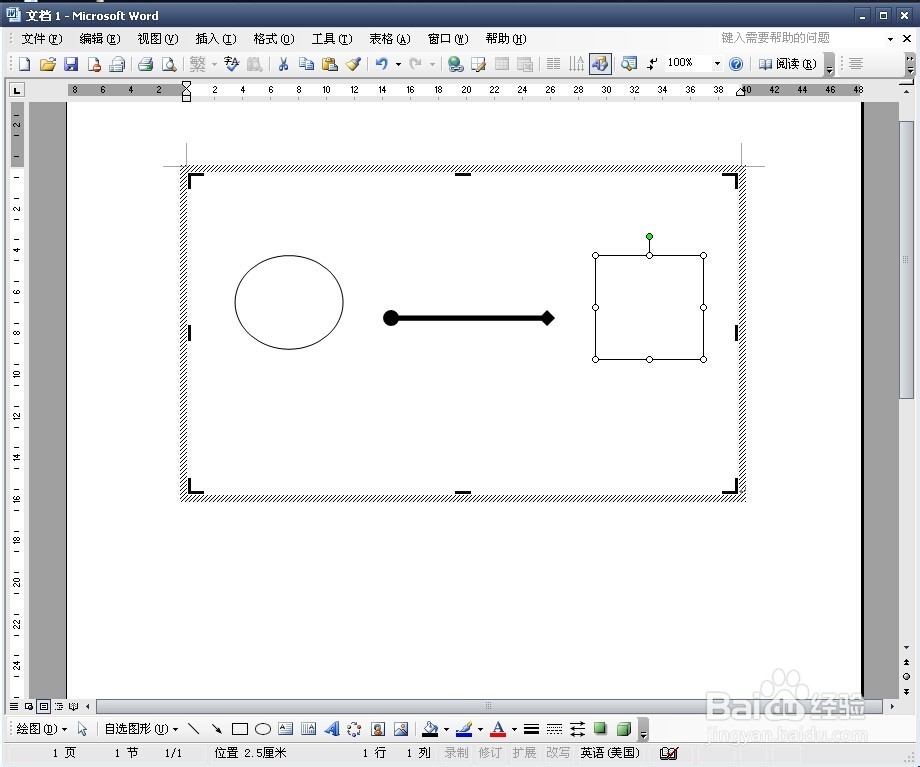
9、然后选择图形,点击界面下方的”填充“图标。选择颜色
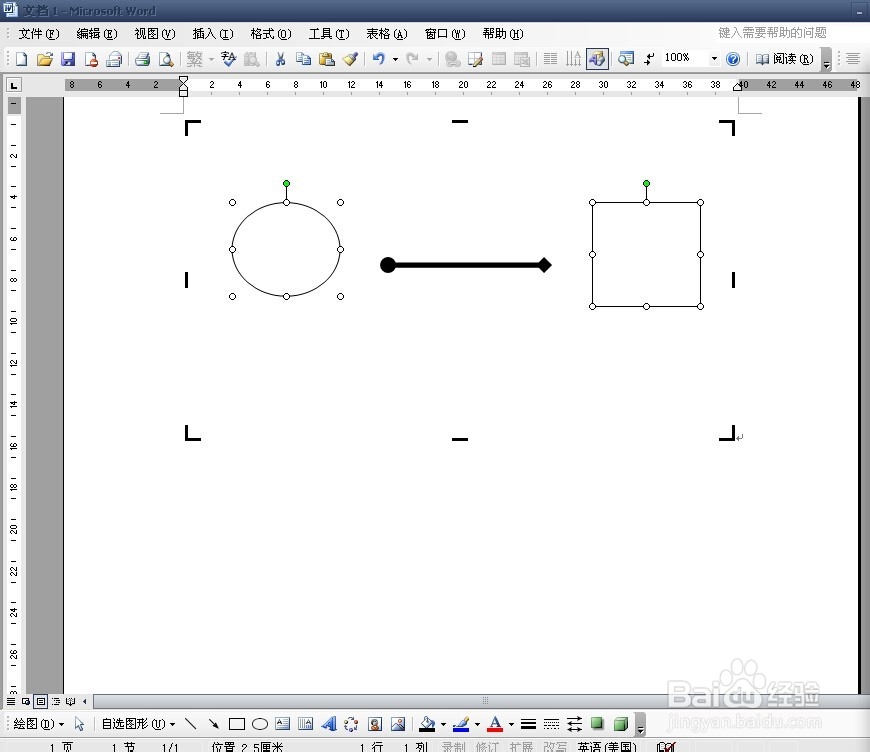

10、然后我可以把矩形旋转一下。就和箭头所指一致了。是不是呢。
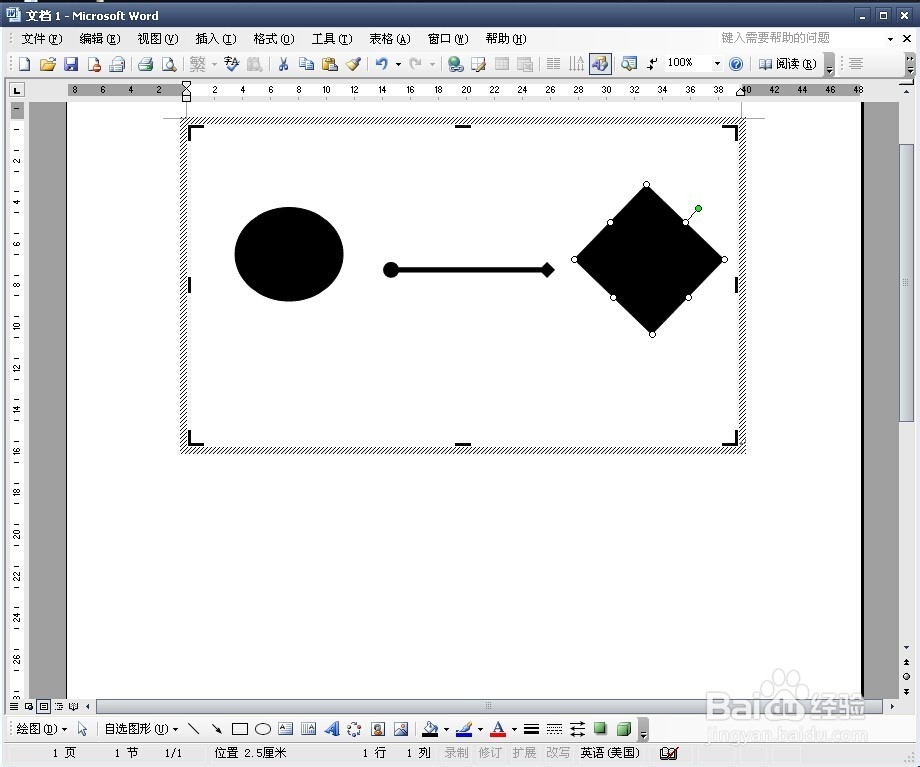
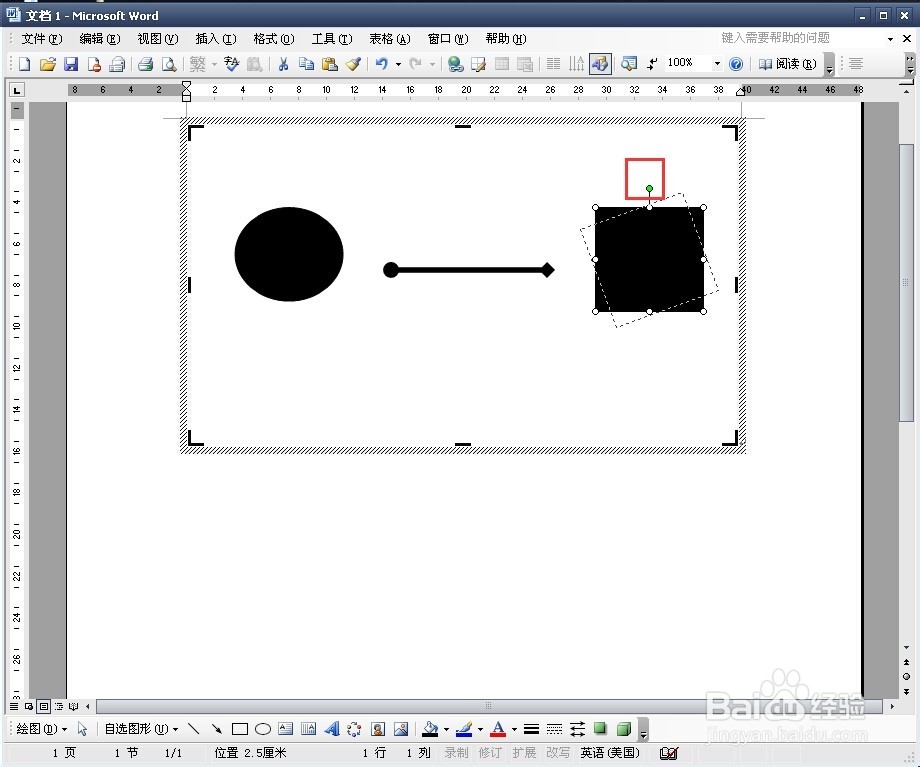
时间:2024-10-12 10:23:35
1、打开word。
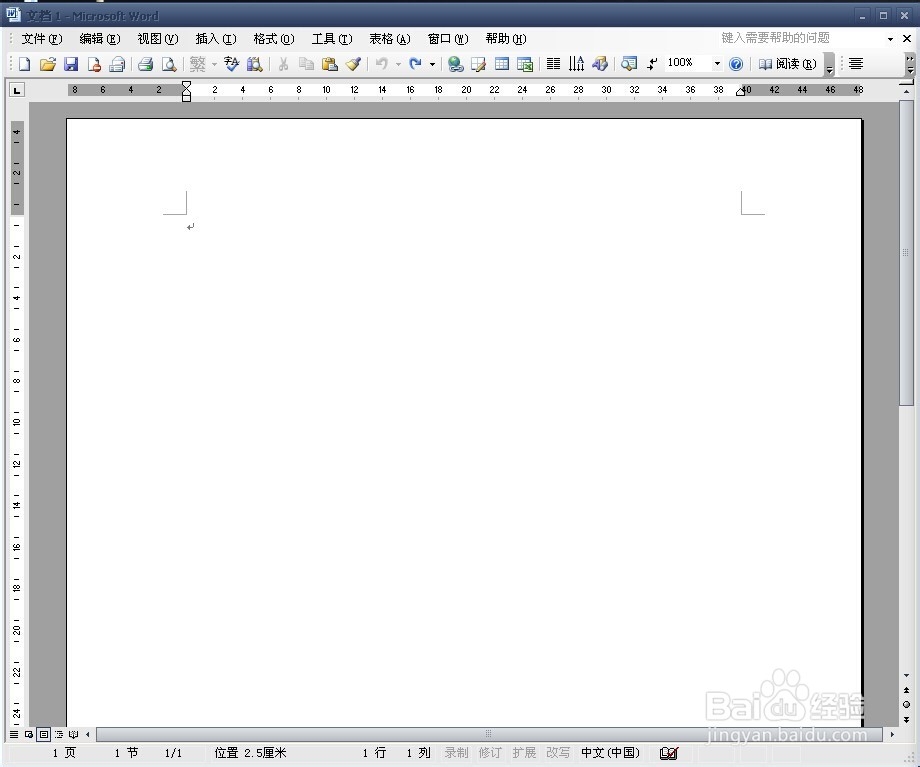
2、选择工具栏上的“绘图”,没有的可以在“视图中找工具栏。
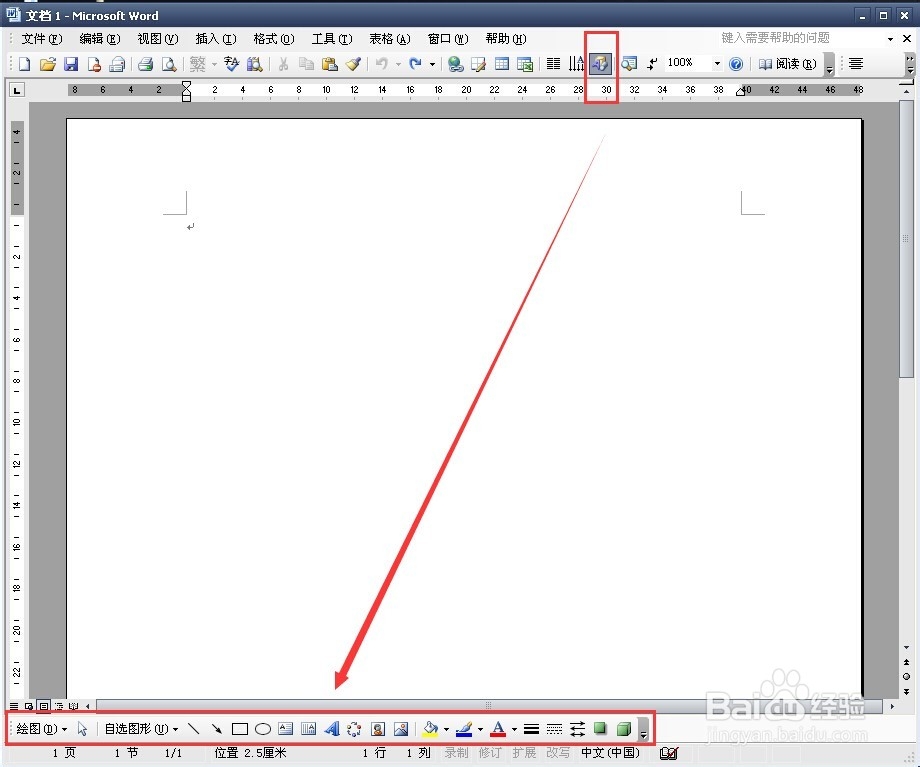
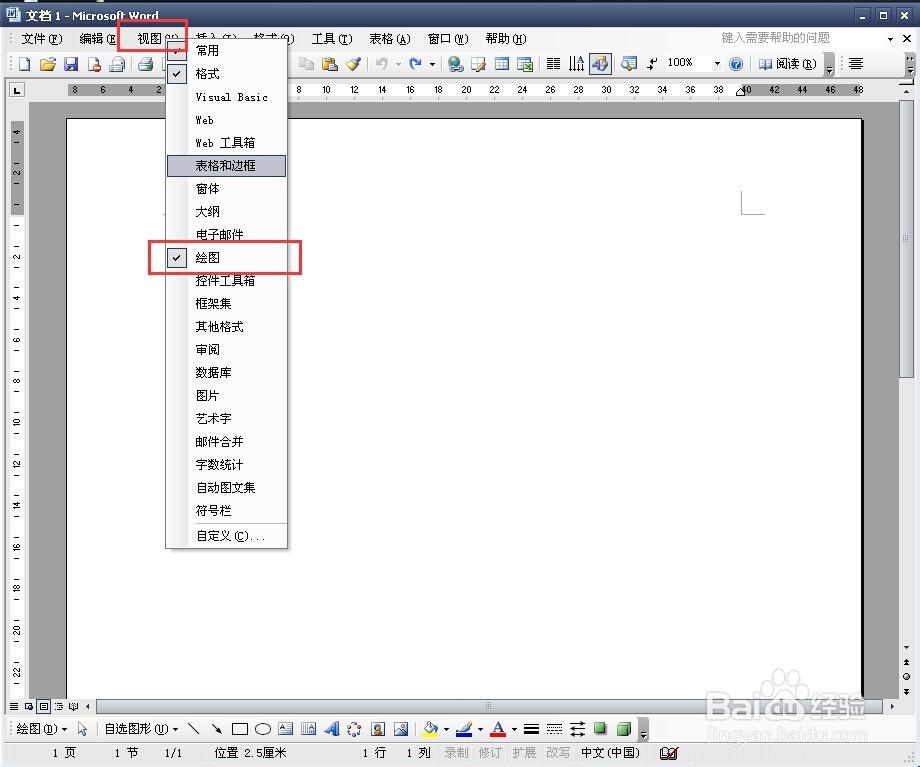
3、点击”箭头“图标,出现”在此创建图形“。
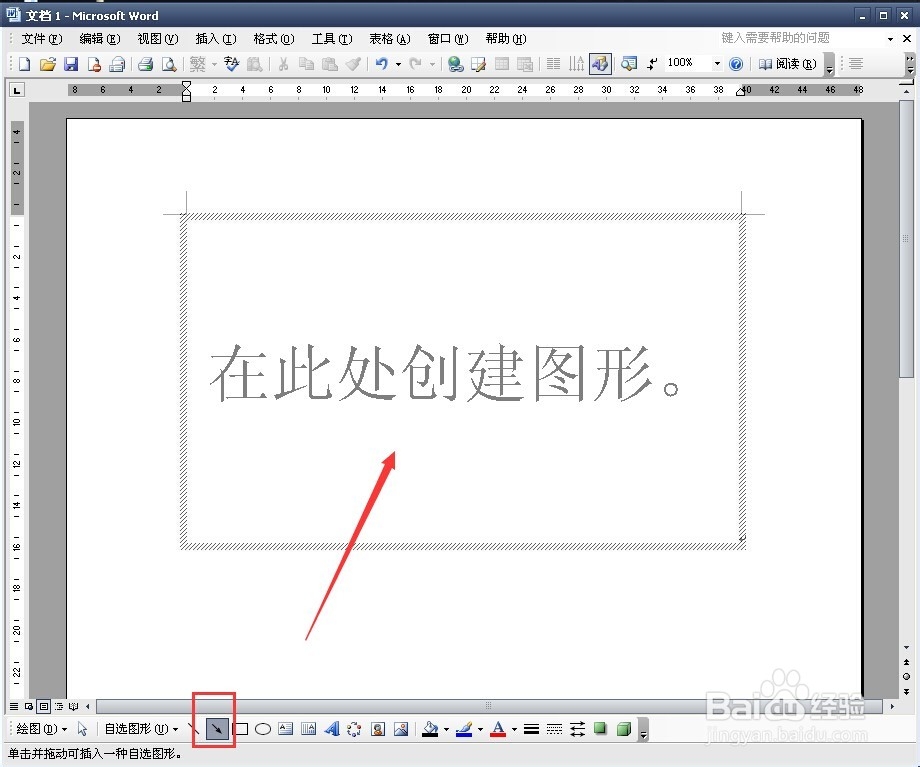
4、然后再点击一下”箭头“,开始绘画箭头。

5、选中箭头,右击”设置自选图形格式“。可以自由改变箭头的造型。
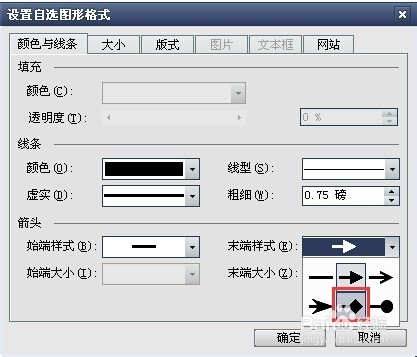
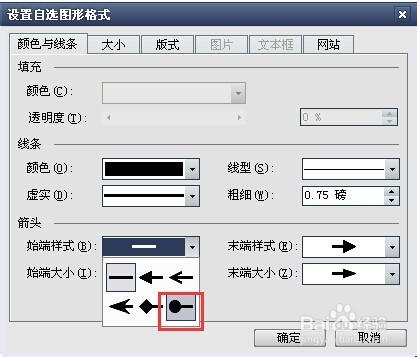
6、还可以设置”粗细“,看得比较清晰点。然后点击确定。
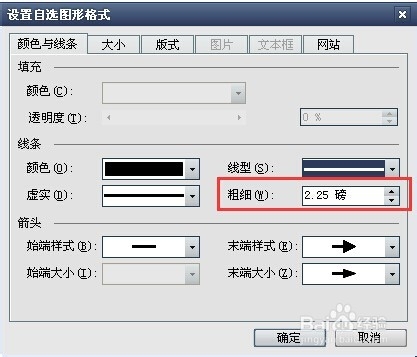
7、而图形的填充。
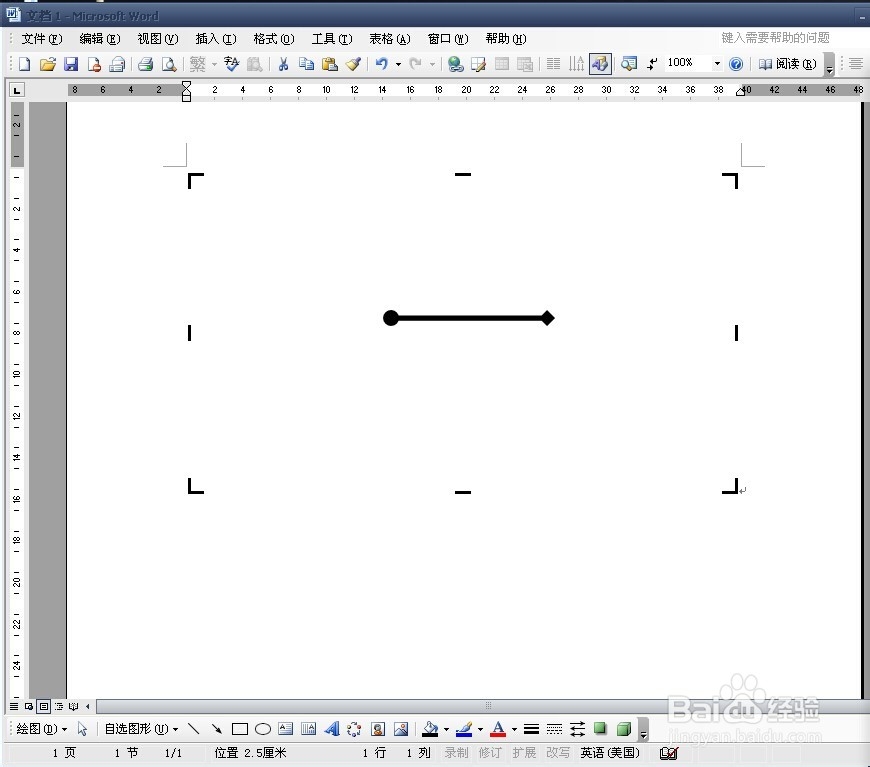
8、分别画个圆形和矩形示范下。
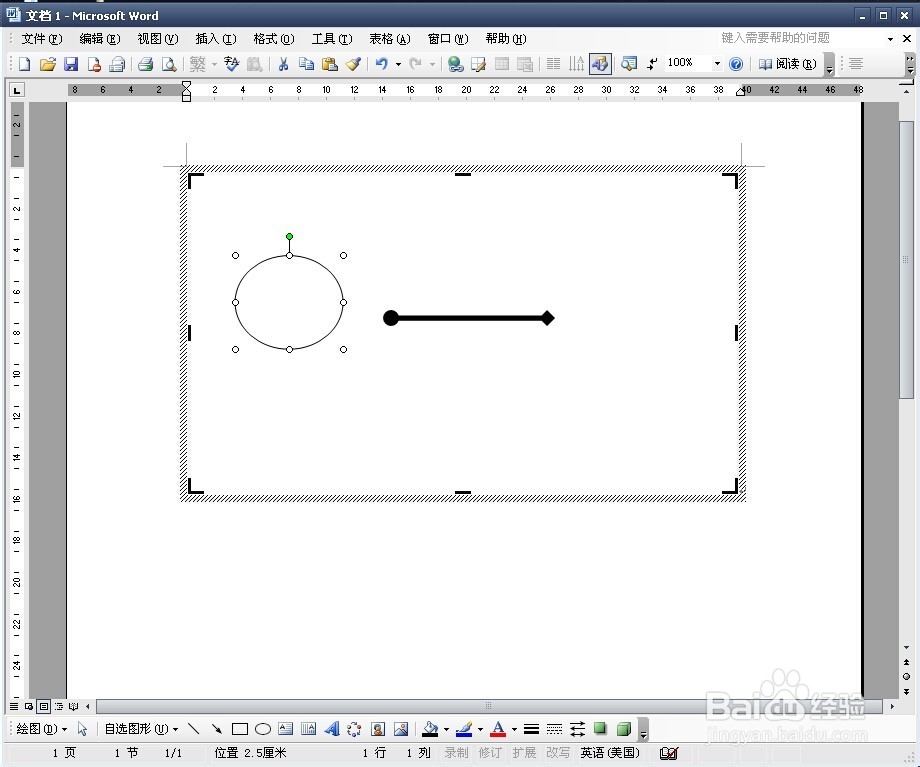
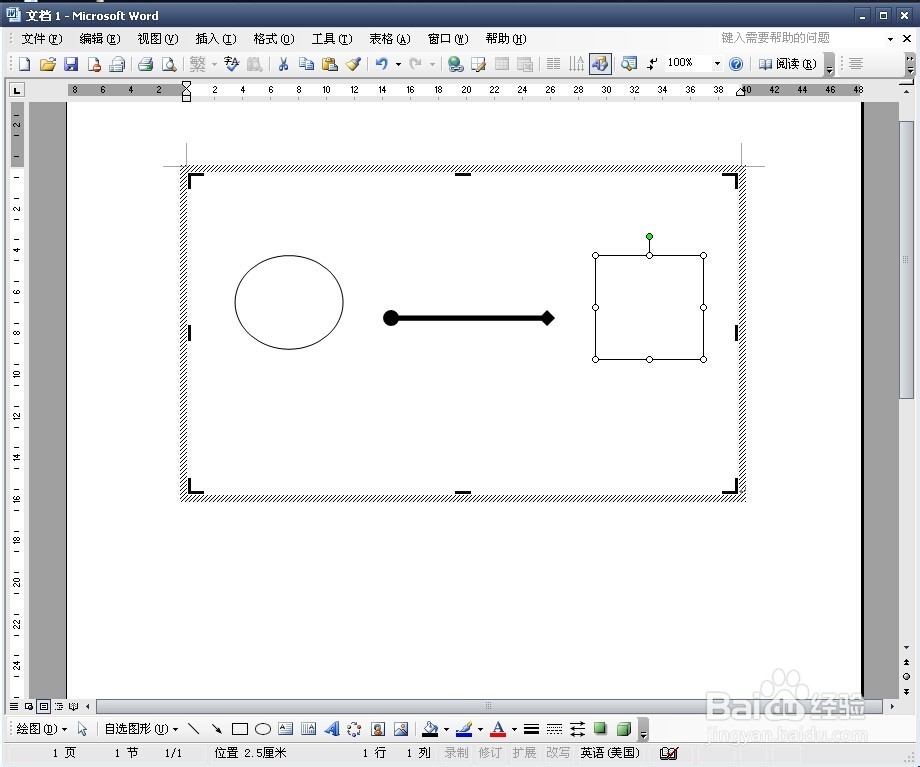
9、然后选择图形,点击界面下方的”填充“图标。选择颜色
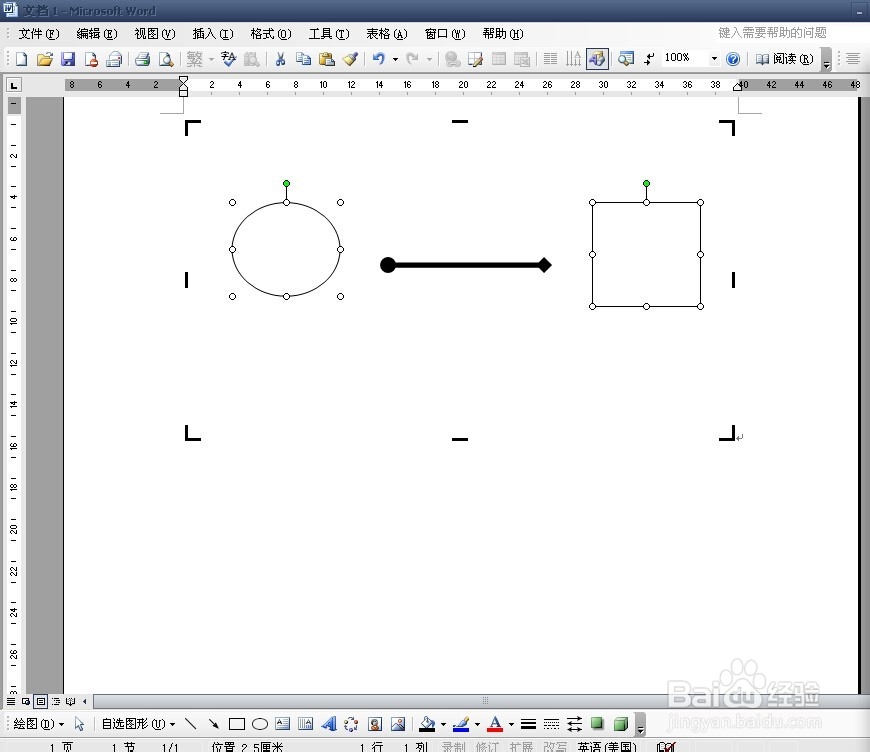

10、然后我可以把矩形旋转一下。就和箭头所指一致了。是不是呢。